OneSpan Sign How To: Mise en place des rappels

En fixant un calendrier de rappel, un expéditeur peut choisir quand et à quelle fréquence aviser le signataire d'une signature en attente; en plus de la notification initiale envoyée au moment où le colis est envoyé pour signature. En d'autres termes, en supposant que le paquet n'est pas encore terminé, un nombre personnalisable de notifications peuvent être envoyés avec un intervalle spécifié entre chacun e pour rappeler à votre signataire une signature en attente.
Les horaires de rappel ne peuvent être créés qu'avant qu'un paquet ne soit envoyé pour signature. Une fois qu'un paquet est envoyé pour signature, le calendrier de rappel peut être récupéré, mis à jour ou supprimé. Il est important de noter que la définition des calendriers de rappel ne peut être effectuée que par l'intermédiaire de l'API/SDKs. Si vous envisagez cela par le biais de l'interface Web, le calendrier standard des rappels d'un paquet expirant est suivi.
Dans ce blog, je vais vous montrer comment configurer les horaires de rappel avec le OneSpan Sign Java SDK, .NET SDK, et REST API.
Le code
Maintenant que nous connaissons notre objectif, commençons par le code. Je vais couvrir exactement les mêmes informations pour chaque méthode. N'hésitez pas à passer à la section qui s'applique à vous. Le code complet pour ce blog peut être trouvé dans le Partage de Code Communautaire Développeur: Java, .NET, et REST.
Java SDK
Je vais commencer par le Java SDK. Vous trouverez ci-dessous un exemple de code sur la façon dont vous créez votre objet ReminderSchedule. Vous devrez passer votre objet packageId comme un paramètre à la ReminderScheduleBuilder, avec les paramètres qui conviennent à votre exigence. Puisque vous avez besoin d'un packageId pour définir votre calendrier de rappel, vous devrez le faire après avoir créé le paquet, mais avant de l'envoyer, donc si vous utilisez la méthode createAndSendPackage() pour envoyer vos paquets, vous devrez le diviser.
La méthode withDaysUntilFirstReminder() vous permet d'attendre un certain nombre de jours avant d'envoyer le premier rappel. Cela n'affectera pas la notification initiale envoyée au moment où votre paquet de documents est envoyé pour signature. La méthode withDaysBetweenReminders() définit la fréquence de vos rappels. La méthode withNumberOfRepetitions() définit le nombre de rappels que OneSpan Sign enverra à votre signataire(s), avec un maximum de 5 rappels. Une fois que vous avez construit votre objet ReminderSchedule, vous faites appel à votre OneSpan SignReminderService pour créer votre horaire de rappel.
ReminderSchedule reminderScheduleToCreate - ReminderScheduleBuilder.forPackageWithId(packageId) .withDaysUntilFirstReminder(1) .withDaysBetweenReminders(1) .withNumberOfRepetitions(5) .build(); eslClient.getReminderService().createReminderScheduleForPackage (reminderScheduleToCreate);
De même, une fois que vous avez envoyé votre paquet de documents pour la signature, vous pouvez mettre à jour votre calendrier de rappel en créant un nouvel objet ReminderSchedule avec différents paramètres et en faisant appel à votre OneSpan Sign ReminderService.
eslClient.getReminderService().updateReminderScheduleForPackage (reminderScheduleToUpdate);
Vous pouvez également récupérer votre objet ReminderSchedule en faisant appel à votre OneSpan Sign ReminderService. Ce faisant, vous obtiendrez également tous les rappels qui ont été envoyés à votre signataire.s). Les rappels sont retournés sous forme de liste. Dans le code d'exemple ci-dessous, j'ai choisi d'imprimer la date d'envoi de chaque rappel.
ReminderSchedule reminderSchedule -client.getReminderService().getReminderScheduleForPackage(packageId); Rappels de listes 'reminderSchedule.getReminders(); pour (Rappel : rappels) 'System.out.println(reminder.getSentDate());
Pour supprimer votre horaire de rappel, vous faites également appel à votre OneSpan Sign ReminderService.
eslClient.getReminderService().clearReminderScheduleForPackage(packageId);
SDK .NET
Ensuite, je vais couvrir le .NET SDK. Vous trouverez ci-dessous un exemple de code sur la façon dont vous créez votre objet ReminderSchedule. Vous devrez passer votre objet packageId comme un paramètre à la ReminderScheduleBuilder, avec les paramètres qui conviennent à votre exigence. Puisque vous avez besoin d'un packageId pour définir votre calendrier de rappel, vous devrez le faire après avoir créé le paquet, mais avant de l'envoyer, donc si vous utilisez la méthode CreateAndSendPackage() pour envoyer vos paquets, vous devrez le diviser.
La méthode WithDaysUntilFirstReminder() vous permet d'attendre un certain nombre de jours avant d'envoyer le premier rappel. Cela n'affectera pas la notification initiale envoyée au moment où votre paquet de documents est envoyé pour signature. La méthode WithDaysBetweenReminders() définit la fréquence de vos rappels. La méthode WithNumberOfRepetitions() définit le nombre de rappels que OneSpan Sign enverra à votre signataire(s), avec un maximum de 5 rappels. Une fois que vous avez construit votre objet ReminderSchedule, vous faites appel à votre OneSpan Sign ReminderService pour créer votre horaire de rappel.
ReminderSchedule reminderScheduleToCreate - ReminderScheduleBuilder.ForPackageWithId(packageId) . WithDaysUntilFirstReminder(1) . WithDaysBetweenReminders(1) . WithNumberOfRepetitions(5) . Construire(); eslClient.ReminderService.CreateReminderScheduleForPackage (reminderScheduleToCreate);
De même, une fois que vous avez envoyé votre paquet de documents pour la signature, vous pouvez mettre à jour votre calendrier de rappel en créant un nouvel objet ReminderSchedule avec différents paramètres et en faisant appel à votre OneSpan Sign ReminderService.
eslClient.ReminderService.UpdateReminderScheduleForPackage (reminderScheduleToUpdate);
Vous pouvez également récupérer votre objet ReminderSchedule en faisant appel à votre OneSpan Sign ReminderService. Ce faisant, vous obtiendrez également tous les rappels qui ont été envoyés à votre signataire.s). Les rappels sont retournés sous forme de liste. Dans le code d'exemple ci-dessous, j'ai choisi d'imprimer la date d'envoi de chaque rappel.
ReminderSchedule crééReminderSchedule - eslClient.ReminderService.GetReminderScheduleForPackage(packageId); Liste des rappels - crééReminderSchedule.Reminders; foreach (Rappel dans les rappels) - Debug.WriteLine (rappel. SentDate); }
Pour supprimer votre horaire de rappel, vous faites également appel à votre OneSpan Sign ReminderService.
eslClient.ReminderService.ClearReminderScheduleForPackage(packageId);
API REST
Enfin, je couvrirai l'API REST. Dans cette section, toutes les demandes sont adressées à l'URL de base suivante : https://sandbox.esignlive.com/api/packages/-packageIdMD/rappels. Vous pouvez créer un calendrier de rappel en faisant une demande POST à l'URL de base avec l'exemple suivant JSON :
"startInDaysDelay": 1, "répétitionsCount": 5, "intervalInDays": 1, "packageId": "packageId"
Vous devrez passer votre packageId comme un paramètre avec les paramètres qui conviennent à vos besoins. Le paramètre startInDaysDelay vous permet d'attendre un certain nombre de jours avant d'envoyer le premier rappel. Cela n'affectera pas la notification initiale envoyée au moment où vous avez envoyé votre paquet de documents pour signature. Le paramètre intervalInDays définit la fréquence de vos rappels. Le paramètre répétitionsCompte définit le nombre de rappels que OneSpan Sign enverra à votre signataire, avec un maximum de 5 rappels.
De même, une fois que vous avez envoyé votre paquet de documents pour la signature, vous pouvez mettre à jour votre calendrier de rappel en faisant une demande PUT à l'URL de base avec différents paramètres.
"startInDaysDelay": 2, "répétitionsCount": 5, "intervalInDays": 3, "packageId": "packageId"
Vous pouvez récupérer votre calendrier de rappel en faisant une demande GET à l'URL de base. Ce faisant, vous obtiendrez également tous les rappels qui ont été envoyés à votre signataire.s). Voici un exemple JSON retourné par OneSpan Sign.
"packageId": "ebfcf18f-7bbc-4ff6-a5db-6352dbbfa9f6", "startInDaysDelay": 2, "répétitionsCount": 5, "intervalInDays": 2, "rappels": [ - "envoyéDate": "2016-02-26T00:30:02Z", "date": "2016-02-25T16:53:13Z" ", "date": "2016-02-26T16:53:13Z", "envoyéDate": "2016-02-28T00:30:01Z", "date": "2016-02-27T16:53:13Z" "sentDate": "2016-02-29T00:30:02Z", "date": "2016-02-28T16:53:13Z" , -envoyéDate": null, "date": "2016-02-29T16:53:13Z" , 'envoyéDate": null, "date": "2016-03-01T16:53:13Z"
Pour supprimer votre calendrier de rappel, vous faites une demande DELETE pour baser l'URL.
Exécution de votre code
Vous pouvez maintenant aller de l'avant et exécuter votre code. Dans mon exemple, j'ai choisi d'envoyer un rappel à mon signataire une fois par jour. Voici une capture d'écran des e-mails de notification reçus par mon signataire pour une signature en attente.

Pour les SDK Java et .NET, j'ai inclus le code qui imprime la date envoyée de chaque rappel à la console. Voici une capture d'écran de ce qu'une telle sortie ressemblerait.
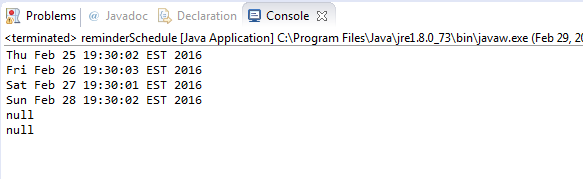
Et voilà. Vous avez réussi à configurer des rappels pour un paquet de documents. Si vous avez des questions concernant ce blog ou toute autre chose concernant l'intégration oneSPan Sign dans votre application, visitez les forums de la communauté des développeurs: https://developer.esignlive.com. C'est moi qui l'ai fait. Merci de lire! Si vous avez trouvé ce message utile, s'il vous plaît le partager sur Facebook, Twitter, ou LinkedIn.
Haris Haidary
Évangéliste technique junior
LinkedIn - France Twitter (en)







